HowTo:在個體上新增虛擬網路介面
警告
若您的個體使用 Ubuntu 18.04 以上版本,且是在 2023/12/15 之前建立的,可能無法完整支援此功能。若出現虛擬網路介面未自動啟用、連線異常或是其他問題,請先於 Guest OS 中手動設定,若仍無法解決,請聯繫 TWSC 技術支援:isupport@twcc.ai。
本文說明如何在虛擬運算個體上新增虛擬網路介面。您可以於建立個體時一併設定虛擬網路介面,也可以於個體建立後再新增、編輯或分離。虛擬網路介面分為「相依」與「獨立」兩種,各有不同的特性與限制,詳細請見下方說明:
相依虛擬網路介面
- 在個體建立時會一同建立,該相依虛擬網路介面會綁定該個體。
- 生命週期與個體相依,在個體建立同時建立,在個體刪除時同時刪除。
- 每個個體只有 1 個相依虛擬網路介面。
- 不可自個體卸載。
- 無法指定私有 IP。
獨立虛擬網路介面
- 單獨建立的虛擬網路介面,無需與個體綁定。
- 生命週期獨立,用戶可對其進行建立、查看資訊、掛載/卸載、刪除等功能。
- 每個個體最多可掛載 3 個獨立虛擬網路介面。
- 未掛載的獨立虛擬網路介面,可隨時掛載至任一可用的個體,亦可隨時卸載。
- 可指定私有 IP。
- 不會隨個體刪除而消失。當個體刪除時,掛載於此個體之獨立虛擬網路介面將會保留,並變更為未掛載狀態。
信息
如個體欲掛載「獨立虛擬網路介面」,請先建立虛擬網路介面。
建立虛擬網路介面
- 於左側欄位點選「虛擬網路介面」,即可進入「虛擬網路介面管理」頁
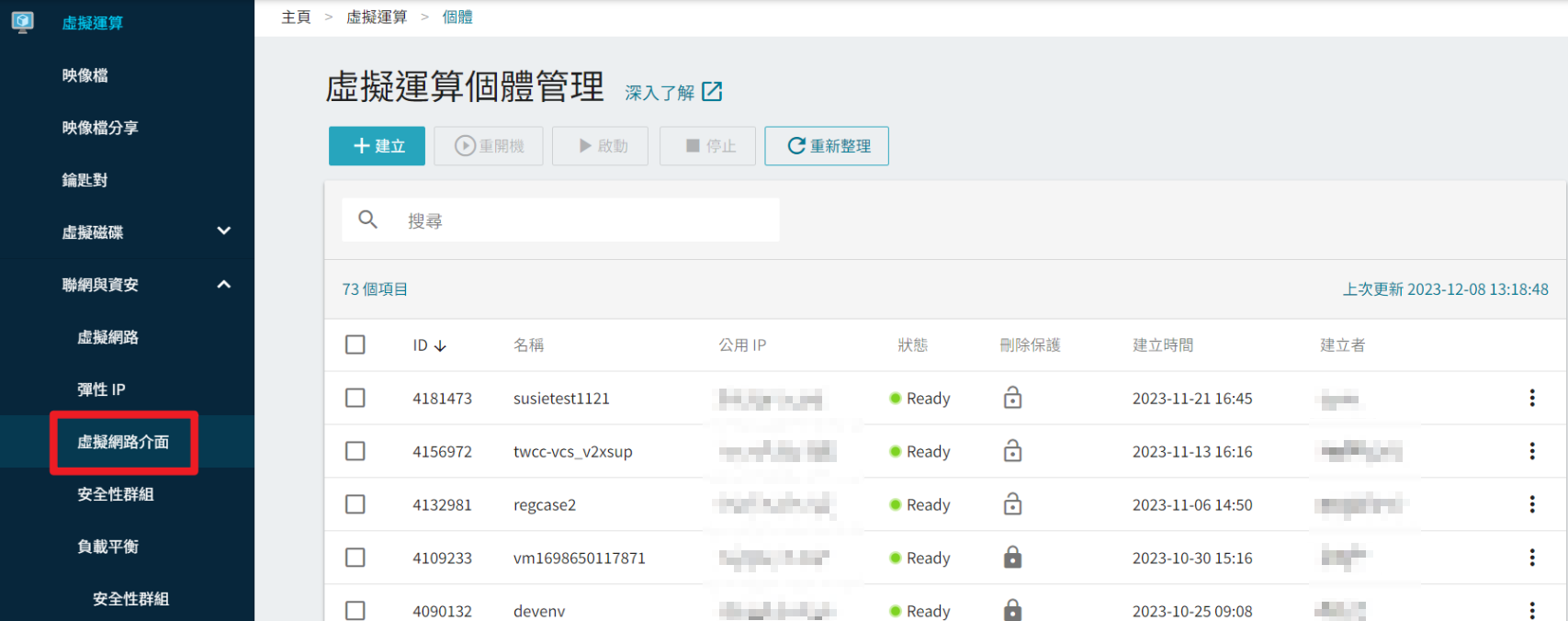
- 點擊「+建立」
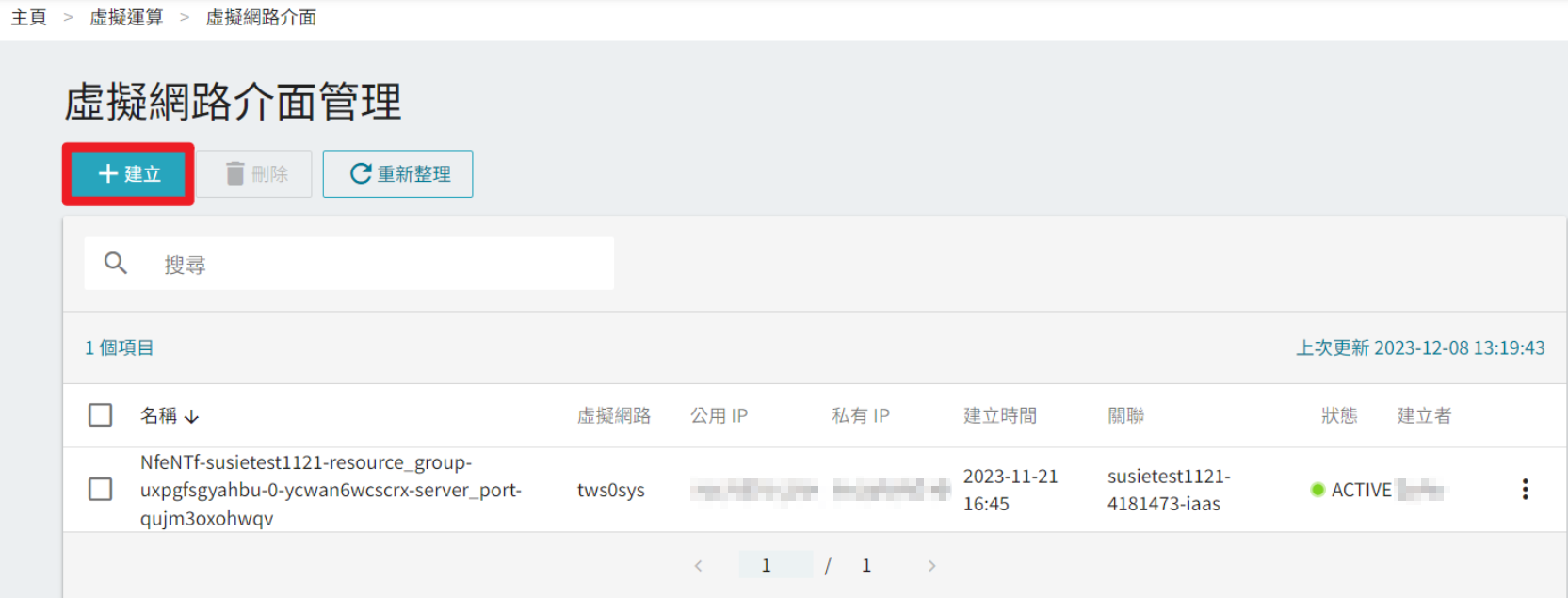
- 於基本資訊頁,可以選擇虛擬網路、配置公用 IP 以及安全性群組。點擊「檢閱+建立」
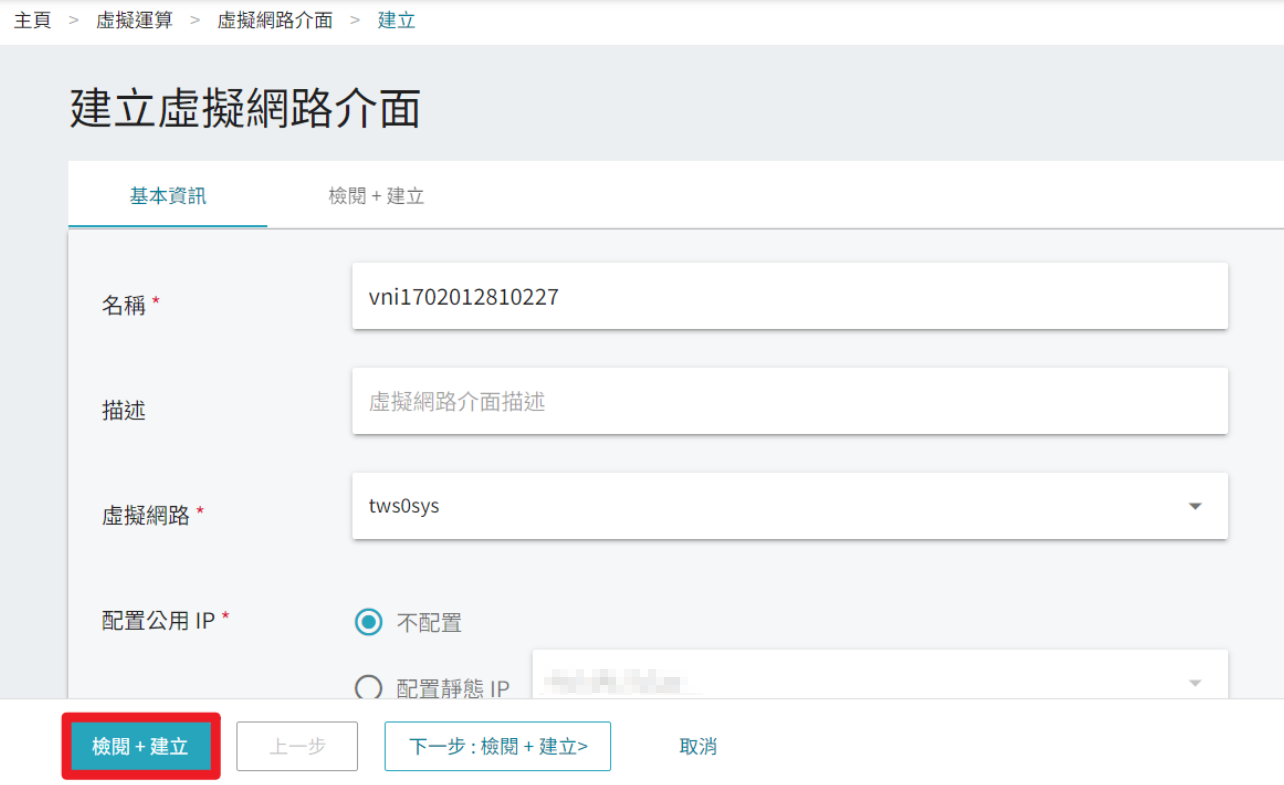
- 建立完成後,狀態將顯示
DOWN,表示此虛擬網路介面尚未關聯至任何虛擬運算個體。請參考下方步驟將虛擬網路介面新增至您的個體
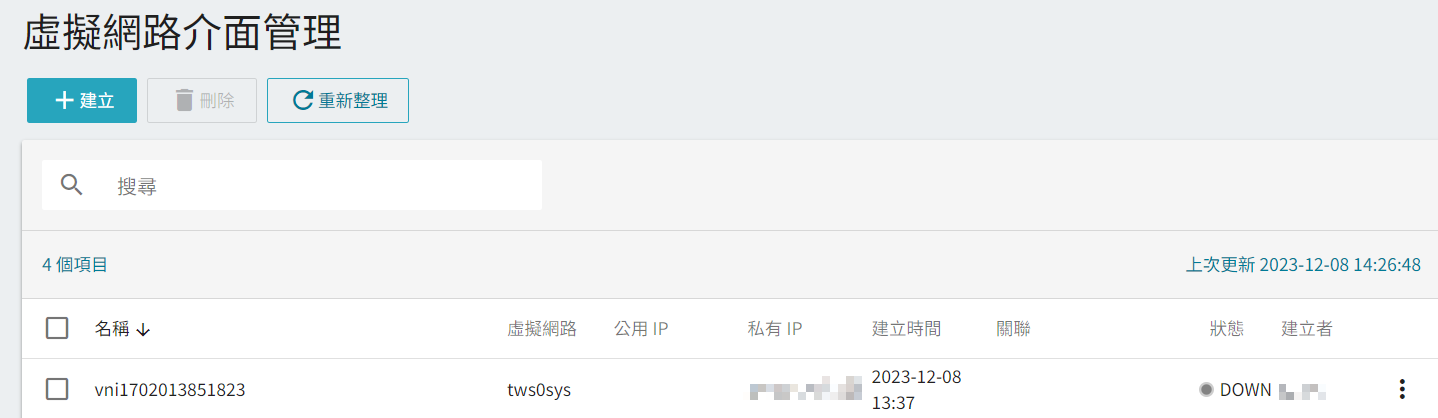
建立個體時一併設定虛擬網路介面
- 建立個體時,於「虛擬網路介面」頁籤,選擇建立「相依/獨立虛擬網路介面」
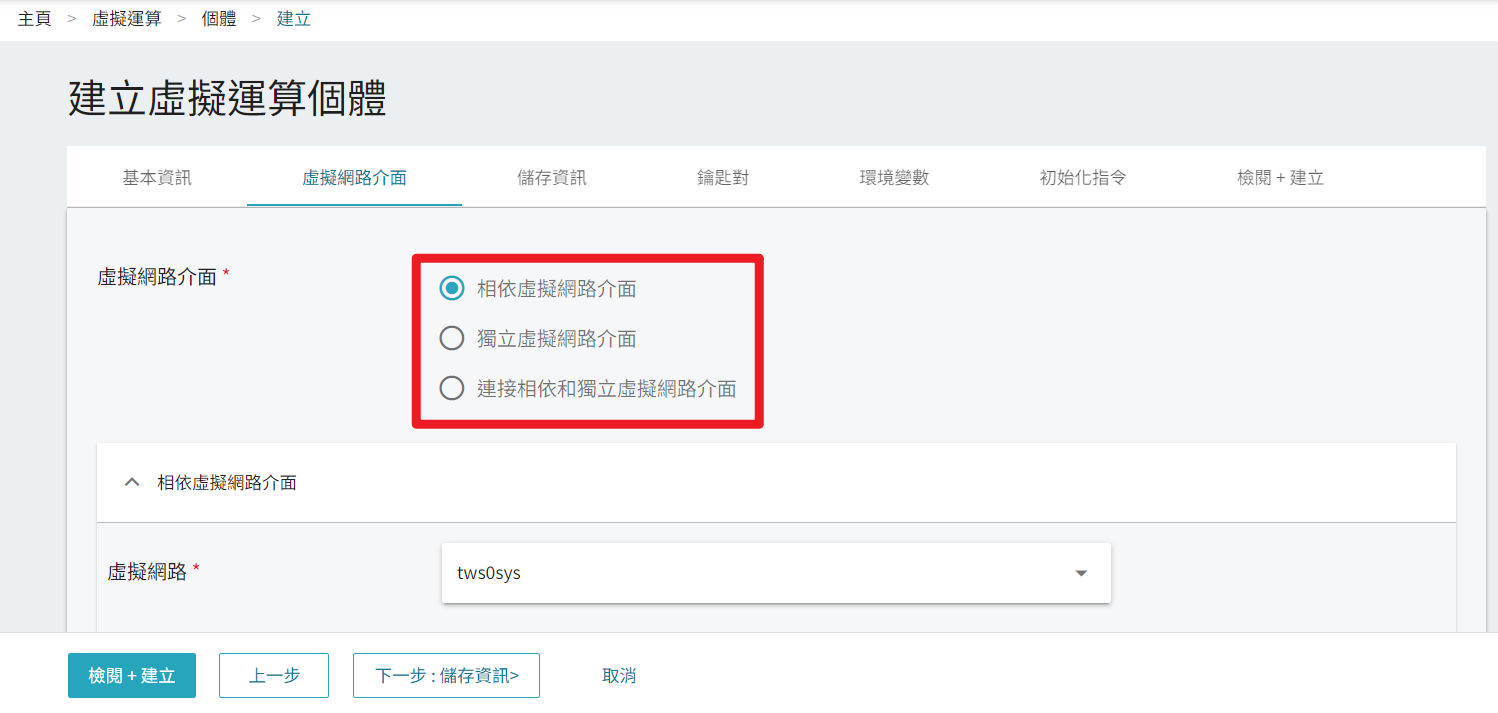
- 「相依虛擬網路介面」須選擇虛擬網路、配置公用 IP 以及安全性群組
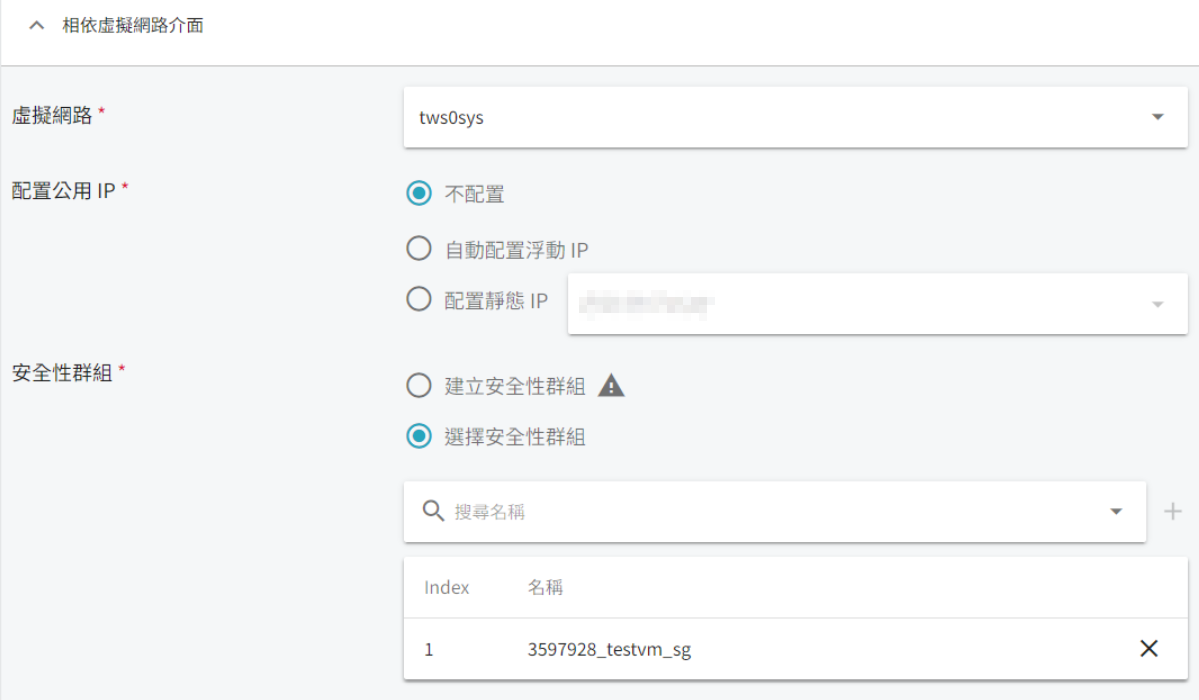
信息
「相依虛擬網路介面」一旦建立,將無法與個體分離或刪除,會跟隨個體生命周期生死。
- 在「獨立虛擬網路介面」,選擇您已建立的虛擬網路介面
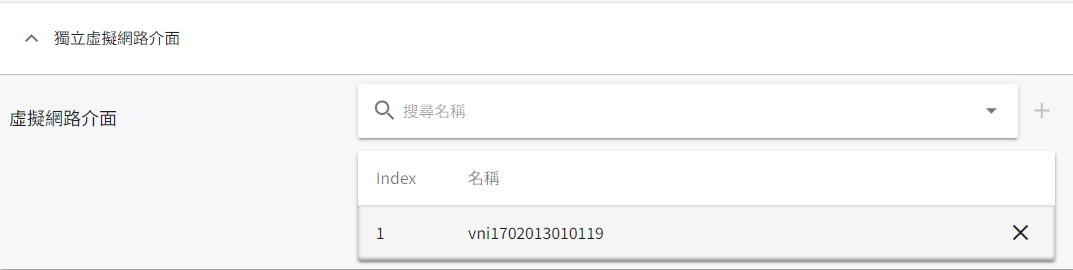
- 待個體建立完成,可以點選個體進入詳細資料頁,並於「虛擬網路介面」頁籤查看狀態,也可於此頁新增、分離或編輯您的虛擬網路介面
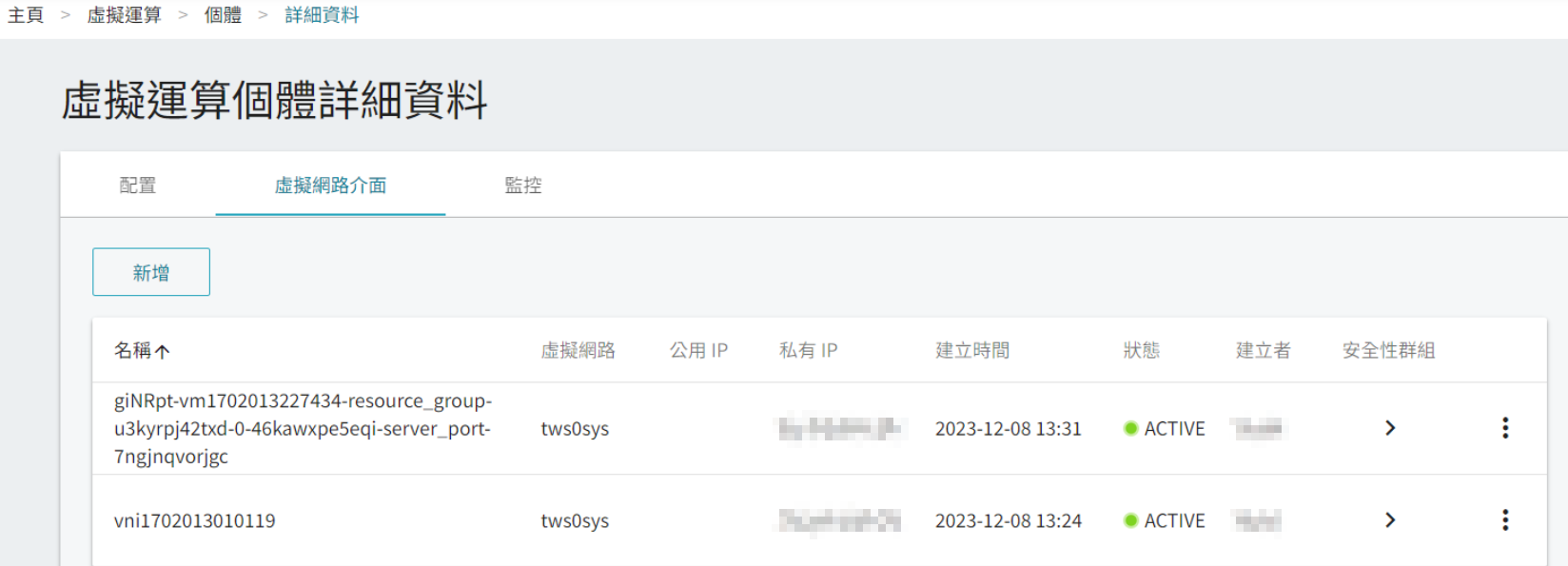
個體建立後再新增虛擬網路介面
- 點選個體進入詳細資料頁後,進入「虛擬網路介面」頁籤,並點選「新增」
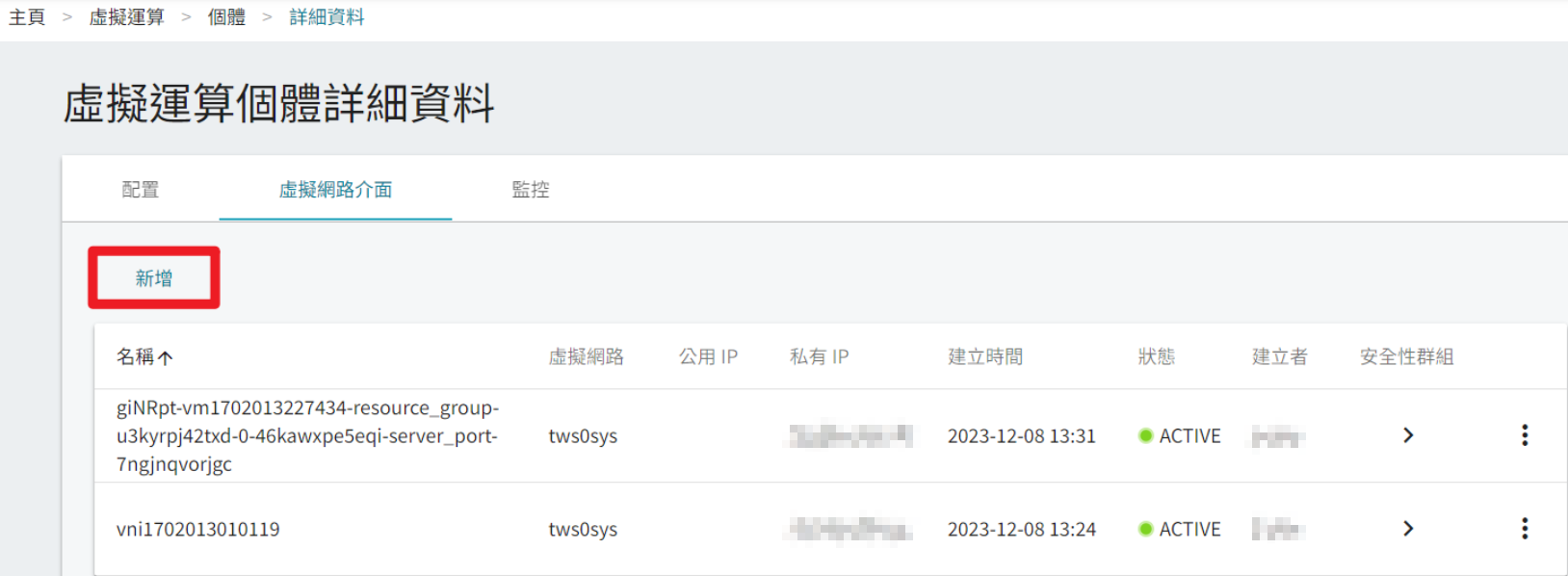
- 選擇已建立的虛擬網路介面及配置公用 IP,點選「確認」
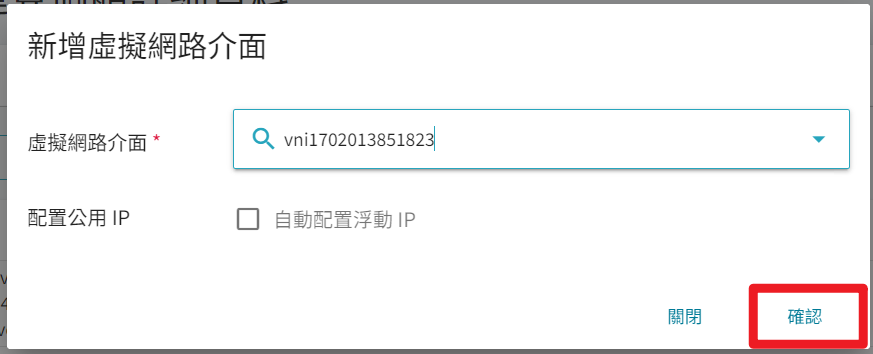
- 新增完成後,虛擬網路介面狀態將呈現
ACTIVE
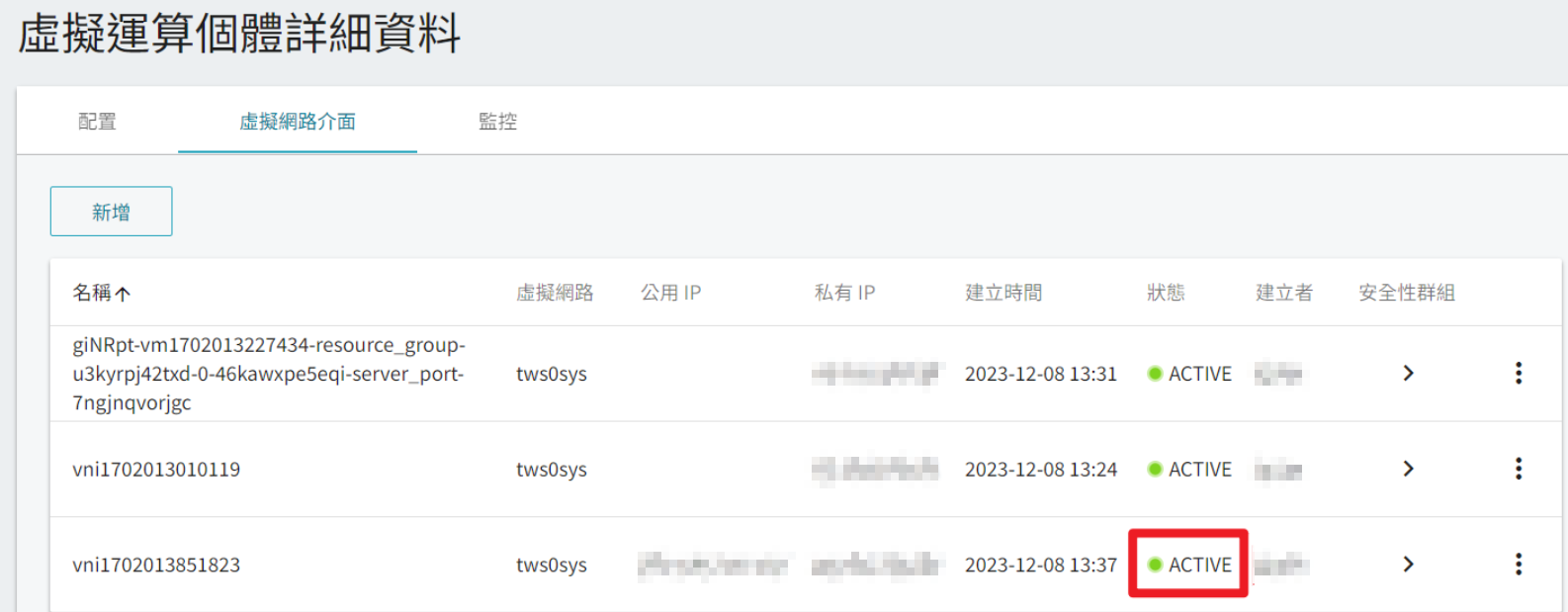
編輯/分離/刪除虛擬網路介面
- 於「虛擬運算個體詳細資料」頁進入「虛擬網路介面」頁籤,在您欲操作的虛擬網路介面旁點選 後,點選編輯或分離
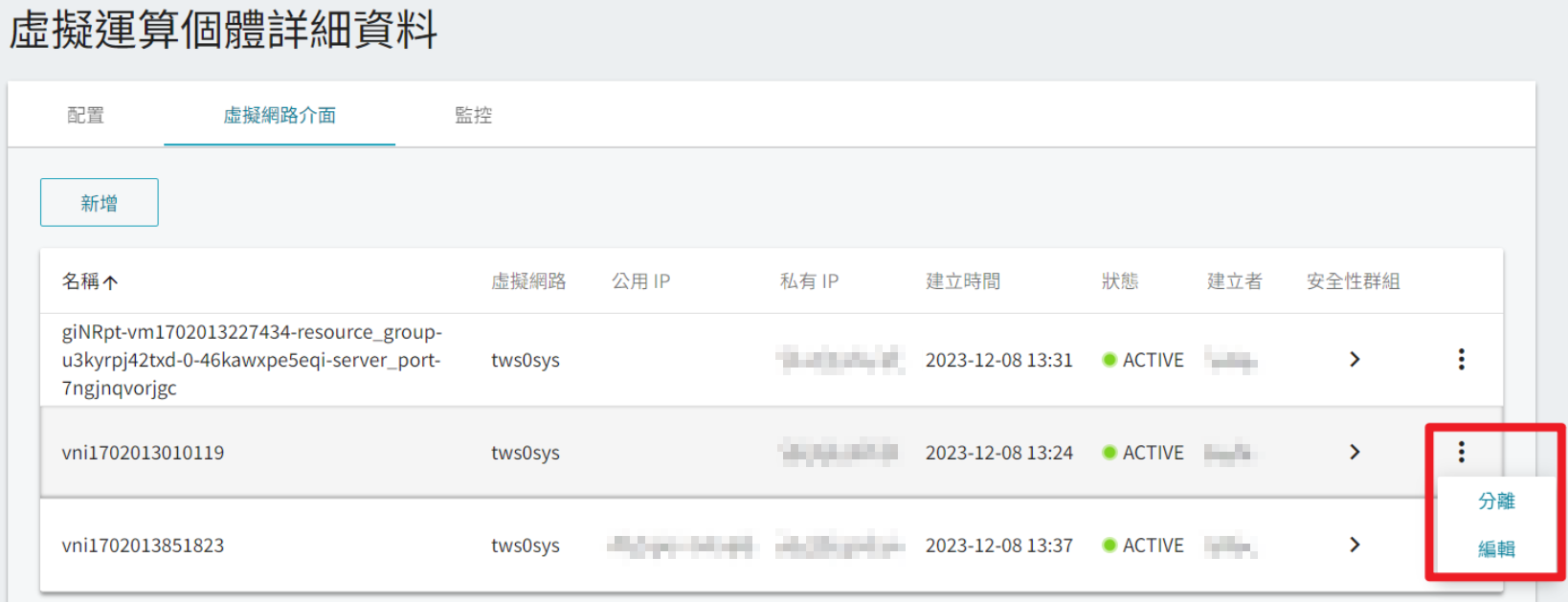
- 分離後,該虛擬網路介面狀態將呈現
DOWN,此時可以至「虛擬網路介面管理」頁將其刪除
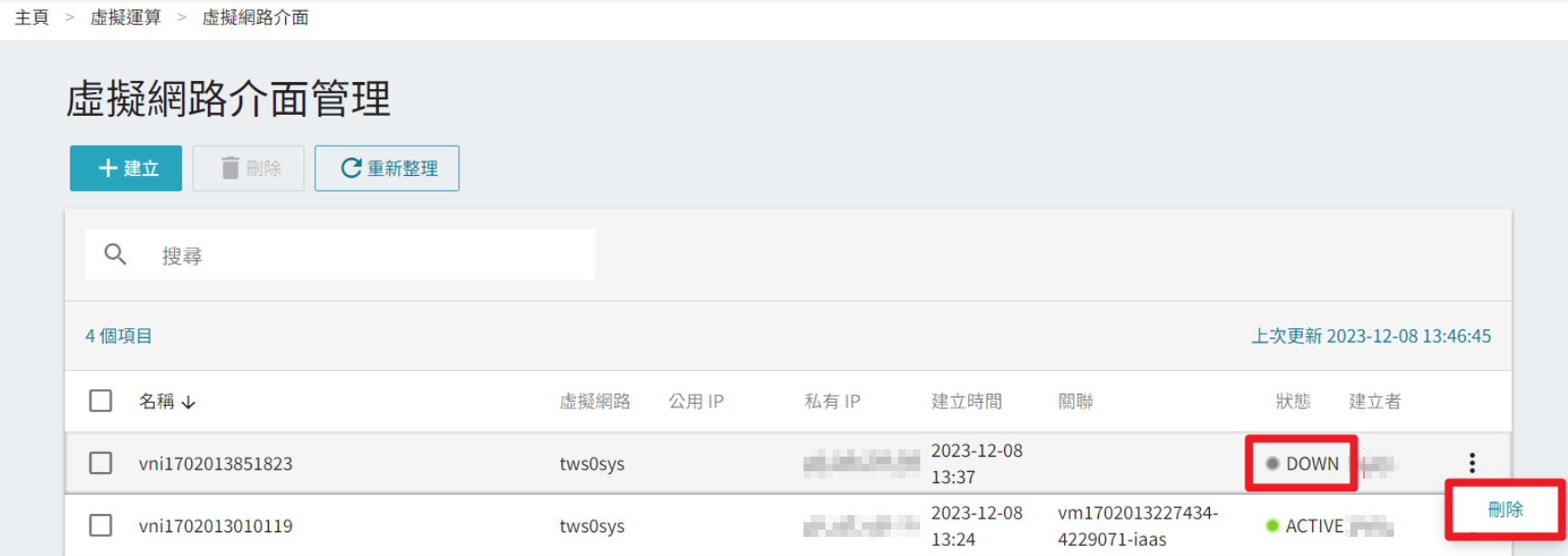
信息
ACTIVE狀態下的虛擬網路介面將無法刪除,請先將其從個體中分離。
於 Guest OS 中手動啟用虛擬網路介面
若您的個體使用 Ubuntu 18.04 以上版本,且是在 2023/12/15 之前建立的,可能無法完整支援此功能。若出現虛擬網路介面未自動啟用、連線異常或是其他問題,且執行以下指令後若仍無法解決,請聯繫 TWSC 技術支援:isupport@twcc.ai。
- 請於 Guest OS 中執行以下指令 (以 Ubuntu 適用指令為範例)
# sudo curl -L -o /etc/netplan/01-netcfg.yaml https://raw.githubusercontent.com/twcc/multivif/main/01-netcfg.yaml
# sudo netplan try
信息
執行 sudo netplan try 套用設定後,將會出現 120 秒的倒數計時,於時間內按下 Enter 就會保留設定;若沒有按下 Enter,即不保留此設定,您可以再進行修正。
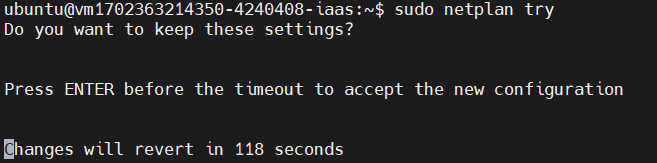
各映像檔版本支援說明
部分作業系統映像檔版本必須透過手動設定才能支援虛擬網路介面功能,詳細支援版本請見下方。
點我參考各版本支援說明
- Ubuntu 18.04 以上版本,且個體於 2023/12/15 之前建立
- CentOS 7.9
- Ubuntu 18.04 以上版本,且個體於 2023/12/15 之後建立
- CentOS 8.5
- Rocky 全系列
- Windows Server 全系列